Экспорт в MCM🔗
Для экспорта ролика нужно выбрать в контекстном меню любой из ячеек пункт Экспортировать архив — откроется окно Экспорт архива.
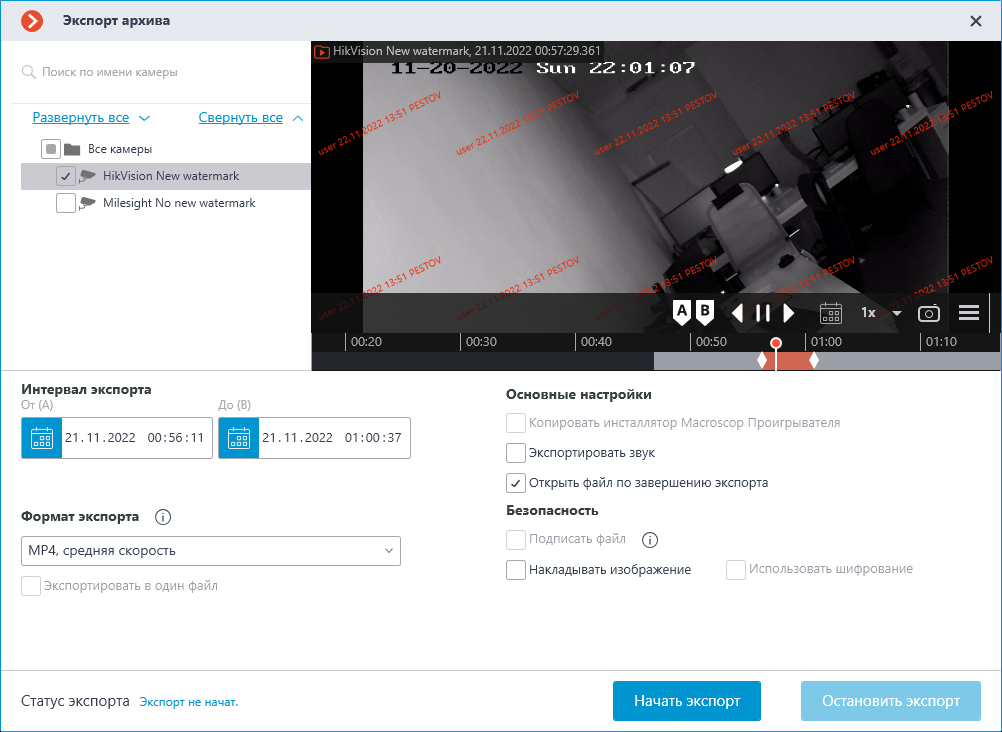
Для экспорта в формат MCM в окне Экспорт архива нужно выбрать в поле со списком Параметры экспорта значение MCM.
В дереве Камеры нужно выбрать камеры, архив которых будет экспортирован. Если окно Экспорт архива открыто из контекстного меню ячейки камеры, то автоматически будет выбрана эта камера (данный выбор можно изменить перед началом экспорта).
В полях За период от ... по ... необходимо указать дату и время начала и окончания экспортируемого фрагмента архива.
Другие параметры экспорта:
Экспортировать звук: если данная опция включена, то помимо видео также экспортируется звук, полученный с камеры и записанный в архив.
Копировать инсталлятор Macroscop Проигрыватель: если включить эту опцию, то вместе с экспортируемым файлом будет сохранен инсталлятор приложения Macroscop Проигрыватель (имя файла — MacroscopPlayer Installer.exe). Это полезно, когда на компьютере, где будет просматриваться MCM-файл, не установлен Macroscop Проигрыватель.
Открыть файл по завершению экспорта: если включить эту опцию, то по завершении экспорта будет запущен Macroscop Проигрыватель с просмотром только что экспортированного файла.
Экспортировать в один файл: если включить эту опцию, то архив всех выбранных камер будет экспортирован в один файл с последующей возможностью их синхронного просмотра в приложении Macroscop Проигрыватель. Если опция не включена, то архив каждой камеры будет сохранен в отдельный файл.
После выбора всех параметров нужно нажать кнопку Начать экспорт; выбрать в открывшемся окне местоположение, в которое нужно сохранить экспортируемый файл архива; при необходимости — изменить имя файла архива в поле Имя файла; нажать Сохранить.
Текущее состояние экспорта будет отображаться на панели Статус экспорта.
Для того, чтобы прервать операцию экспорта, нужно нажать кнопку Остановить экспорт.